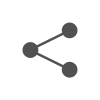CHECK
글자 수 체크해서 얼른 뭐든 제출하자!
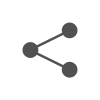

글자수세기
Usefulguide의 글자수세기 활용법
글자수세기는 언제 사용하고 왜 사용해야 할까요? (중요성)
이미지와 텍스트로도 의사소통이 가능한 시대가 왔다고 하지만 우리는 아직도 여전히 말 또는 글을 통해 가장 많은 의사소통을 하고 있습니다. 그 이유는 가장 직관적이고 명확하기 때문입니다. 즉, 자신의 의도를 가장 잘 들어낼 수 있는 수단이 말과 글이라는 뜻이죠! 더욱이 온라인 세상에서는 비대면 의사소통이 이루어지는 경우가 많다보니 말보다는 글을 주로 의사소통의 수단으로 사용합니다.
여러분은 글을 잘 쓰는 사람과 못 쓰는 사람의 차이가 무엇이라고 생각하나요? 물론 그 차이에는 다양한 이유가 있겠지만, 그 중 분명한 한 가지는 ‘주어진 글자 수에서 얼마만큼 명확한 글을 쓸 수 있는가?’일 것입니다. 기업이나 학교 에서 자기소개서를 작성할 때도 글자 수 제한을 두는 이유도 마찬가지죠. 그들이 글자 수를 제한하는 이유는 단순히 ‘너 말고도 검토할 자료가 많으니 짧게 써!’뿐만이 아니라 ‘주어진 환경에서 너의 논리를 보여줘!’의 의미도 있다는 것입니다.
정리해보자면 정해진 글자 수를 맞춘다는 것은 단순 짧게 쓰기 위함이 아니라, 정해진 환경 안에서 얼마나 논리적인 글을 쓸 수 있는지를 확인하기 위함이라고 생각하시면 좋을 것 같습니다! 때문에 한 가지 주제로 다양한 글자 수에 맞는 글을 써보시는 훈련을 하다보면 분명 강력한 논리력을 얻으실 것이라 생각합니다!
글자수세기에 대한 재미있는 사실!
여러 분은 글자수세기를 언제 사용하시나요? 자기소개서나 이력서 등 어딘가에 제출할 서류를 작성할 때 사용할 수도 있을 것입니다. 또한 각종 SNS나 블로그 등에 글을 쓸 때 사용할 수도 있겠죠! 그럼 과연 SNS나 블로그 혹은 SEO에 유리한 글자 수나 글자 수 제한은 어떻게 될까요?
트위터의 경우는 초기에 140자로 시작하여, 한중일을 제외한 언어에서 280자까지로 제한이 늘어났습니다. 그러나 현재는 글자 수 제한을 아예 없애는 ‘노트’ 기능을 테스트 중이라고 하죠!
트위터와는 달리 페이스북에는 글자 수 제한이 없다고 생각하시는 분들이 많습니다. 하지만 재미있는 사실은 페이스북은 63,206자를 초과하는 글을 게시하거나 8,000자를 초과하는 댓글을 작성하는 것은 허용하지 않고 있습니다. 물론 페이스북은 매우 인스턴트하고 빠르게 정보를 제공해야 하는 장소이기에 페이스북에서 60,000자 이상의 글을 쓰는 사람은 아무도 없을 것입니다!
인스타그램에는 총 몇 개의 해시태그를 설정할 수 있을까요? 정답은 최대 30개입니다. 물론 게시물과 연관되지 않는 해시태그를 사용하는 것은 좋지 않지만, 만약 연관된 해시태그라면 최대 개수인 30개를 채우는 것이 더 많은 팔로워 확보에 유리할 것입니다.
마지막으로 구글 검색 결과에서 1페이지에 랭크되려면 최소 몇 자 이상의 글을 적어야 할까요? 이 질문에 대한 정답은 없습니다. 그러나 전문가들에 따르면 1페이지에 랭크되기 위해서는 페이지에 최소 2000자 이상의 텍스트가 있는 것이 유리하다고 합니다.
여러 분은 글자수세기를 언제 사용하시나요? 자기소개서나 이력서 등 어딘가에 제출할 서류를 작성할 때 사용할 수도 있을 것입니다. 또한 각종 SNS나 블로그 등에 글을 쓸 때 사용할 수도 있겠죠! 그럼 과연 SNS나 블로그 혹은 SEO에 유리한 글자 수나 글자 수 제한은 어떻게 될까요?
Usefulguide 글자수세기의 기능 (편리성)
Usefulguide의 글자수세기 프로그램은 조금 못 생겼지만 가장 필요하고 직관적인 기능만을 담았습니다. 글자 수를 확인하는 데에 있어 가장 중요한 부분은 아마 ‘공백’의 여부일 것입니다.
공백 여부에 따라 글자 수가 약 2배도 차이가 날 수 있기 때문에 글자 수 제한이 있는 문서를 제출할 때는 꼭 ‘공백 여부’에 대한 확인을 해야 합니다. 이런 니즈를 반영하여 Usefulguide의 글자수세기는 공백 여부를 완벽하게 체크하여 표시해 줍니다. 물론 단어의 수와 줄의 수까지 확인할 수 있죠! 심지어는 무제한에 얼마든지 사용해도 무료입니다. 시야에 거슬리는 광고가 없는 것은 당연합니다!
Usefulguide단어수세기 사용방법
1. 워드, 한글, 메모장 등 수를 세고자 하는 글을 준비합니다.
2. 준비한 글을 복사하여 붙여 넣습니다.
3. 단어수, 줄 수 등 결과를 확인합니다.
참고로, 글을 미리 준비하지 않아도 됩니다. 글자수세기 페이지를 띄워놓고 직접 타이핑을 쳐서 확인하실 수도 있습니다. 다만, 저장 기능은 따로 없으니 작업 중간에 따로 꼭 복사하여 저장해놓으세요!
글자 수를 확인하는 또 다른 방법!
Useful guide의 글자수세기는 매우 간편하고 직관적입니다. 그런데! 그럴 때 있잖아요. 한글이나 워드로 문서 작업하다가 바로 글자 수를 확인하고 싶을 때! 문서 작업 도중 새로운 웹 브라우저 창을 띄워서 글자 수를 확인한다는 것은 여간 귀찮은 일이 아닙니다.
그래서 오늘은 한국인이 가장 많은 문서 작업을 하는 한컴오피스의 한글, 그리고 마이크로소프트의 워드에서 바로 글자 수를 확인하는 방법을 알려드리겠습니다. 무엇을 이용하시든 더 빠르고, 쉽고, 정확하게 원하는 문서를 작성하시길 응원하겠습니다!
한컴오피스 한글에서 글자수세기 확인하는 방법!
혹시 워드가 아닌 한글에서도 글자 수를 매우 간편하게 확인할 수 있다는 사실 아셨나요?!
긴 말 필요 없이 단축키 먼저 알려 드리겠습니다.
1. Alt키+F를 누른다.
2. Ctrl키+Q,I를 차례대로 누른다.
정리해보자면 Alt+F를 누른 다음 Ctrl+Q,I를 누르면 됩니다.
이해를 돕기 위해 사진으로 알아보겠습니다.
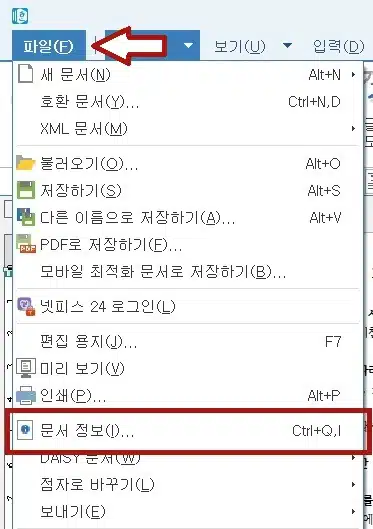
메뉴 바에 ‘파일’을 누르면 밑에 ‘문서 정보’라는 항목이 있습니다. 여기서 메뉴 바에 있는 ‘파일’에 대한 단축키는 Alt+F이고 문서 정보에 대한 단축키는 Ctrl+Q,I입니다. 여기서 중요한 것은 문서 정보에 대한 단축키를 누를 때, Ctrl키를 누르고 있는 상태에서 Q키와 I키를 순서대로 입력해야 한다는 것입니다.
그렇게 문서정보를 눌러보시면!
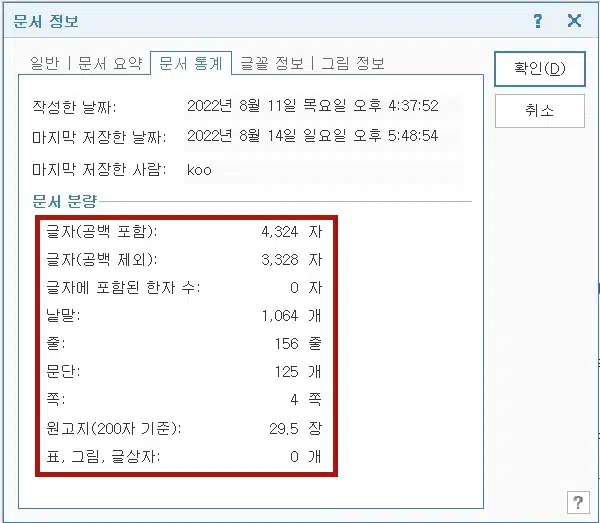
이런 창이 나타나는데, 창 안에 있는 여러 탭 중 ‘문서 통계’ 탭을 눌러 보시면 위와 같이 공백 여부에 따른 글자 수부터 낱말의 개수, 줄이나 문단의 수까지 전부 표시됩니다. 참 쉽죠?!
한글 파일에서 글자수세기 방법을 최종 정리해보자면
1. 메뉴 바에 있는 파일을 클릭한다.
2.하단의 메뉴 중 문서 정보를 클릭한다.
3. 표시되는 창에서 문서 통계를 클릭한다.
그러나 한글 글자수세기가 아쉬운 점은 전체 문서에 대한 글자 수만 표시해 주기 때문에 특정 문장이나 문단에 대한 글자 수를 파악할 수는 없다는 것입니다. 이럴 경우는 Useful guide와 같은 외부 글자수세기를 이용하시거나 워드 파일로 옮겨서 확인하는 방법 등이 있습니다.
다음으로는 워드 문서에서 바로 글자 수를 확인하는 가장 쉬운 방법에 대해 말씀 드리겠습니다!
마이크로소프트 워드(Word)에서 글자수세기 확인하는 방법!
마이크로소프트 워드는 학교, 직장 등에서 가장 많이 사용하는 문서 작성 프로그램입니다. 그 만큼 워드에는 문서 작성에 필요한 유용한 기능이 정말 많죠. 오늘은 그 중에서도 많은 분들이 궁금해 하시는 ‘워드에서 바로 글자수 확인하는 방법’에 대해 말씀드리겠습니다. 정말 쉽기 때문에 한, 두 번만 따라해 보시면 바로 감을 잡으실 수 있을 겁니다!
시간을 아껴드리기 위해 결론부터 말씀 드리겠습니다.
1. 리본메뉴라고 부르는 메뉴 바에서 ‘검토’를 클릭한다.
2. 하위 메뉴에서 ‘단어 개수’를 클릭한다.이것 또한 참 쉽죠?!
이를 사진으로 다시 확인해 보겠습니다.
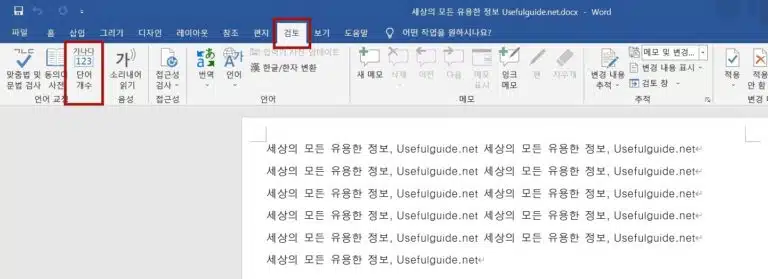
리본메뉴라고 부르는 메뉴 바에서 ‘검토’를 클릭하고. 하위 메뉴 중 단어개수 탭을 클릭하게 되면,
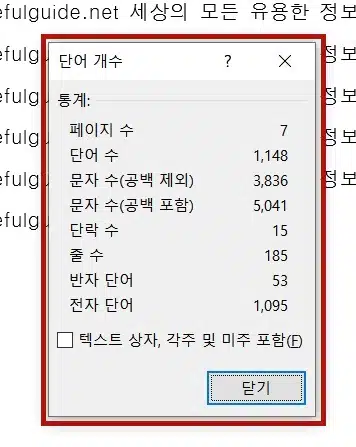
이런 식으로 단어 개수 창이 표시됩니다. 단어 개수 창에는 공백 여부를 포함한 글자 수부터 페이지와 단어 수 까지 전부 확인 가능합니다. ‘그럼 한글과 다른게 뭐야?’라고 질문하실 수 있습니다. 그러나 한글과 워드의 글자수세기에는 한 가지의 엄청난 차이가 있습니다. 한글은 문서 전체의 글자 수만을 셀 수 있는 반면, 워드에서는 글자 수를 세고 싶은 만큼 드래그하면 그 만큼의 글자 수만을 세어 줍니다.
아직도 수많은 기업이 글자 수에 맞는 이력서나 자기소개서를 요구하고 있습니다. 그리고 대부분의 이력서나 자기소개서는 워드로 작성되죠. 때문에 글자 수 제한이 있는 문서를 작성하실 때, 오늘 알려드린 기능을 활용해서 글자 수가 넘어가거나 부족한 실수를 하지 않으셨으면 좋겠습니다. 언제나 응원하겠습니다!